Bestand:
15
verfügbar. ✔
Bestand:
15 begrenzt verfügbar
kurzfristig verfügbar -
Wenn unser Shop auf einem Smartphone oder Tablet aufgerufen wird, erscheint oben rechts ein Symbol mit der Bezeichnung „Scanner“.

Über dieses Symbol wird die Kamerafunktion aktiviert, und Sie können einen Barcode scannen. Unser Shop sucht den gescannten Barcode im System und zeigt den gefundenen Artikel an.

Danach können Sie die gewünschte Menge eingeben und den Artikel in den Warenkorb übertragen. Mit dem Symbol unten links starten Sie den nächsten Scan.
Sie haben Ihr Lager noch nicht mit Barcodes ausgestattet?
Wir können Ihnen auf Wunsch Produktetiketten mit Barcodes drucken. Diese sind doppelseitig klebend – einfach abziehen und das Lagerfach beschriften. Alternativ senden wir Ihnen kostenfrei Schmitter-Lageretiketten zu. Wenden Sie sich an unseren Innen- oder Außendienst.
Zurück nach obenIn unserem Shop können Sie Artikel nicht nur über die Schmitter-Artikelnummer oder Bezeichnung finden, sondern auch über Fremdartikelnummern, z.B. von Herstellern, Wettbewerbern oder Ihrer eigenen.
Unser System nutzt hinterlegte Umschlüsselungstabellen und erkennt viele Fremdartikelnummern automatisch.
Wenn Sie mit Ihren eigenen Artikelnummern bestellen möchten, teilen Sie uns einfach Ihre Umschlüsselungsliste mit. Wir hinterlegen diese und Sie können sie künftig zur Bestellung nutzen.
Zurück nach obenUnser Shop erkennt viele Fremdartikelnummern. Falls die Suche nach einer Fremdartikelnummer keine Treffer liefert, teilen Sie uns einfach die Wunsch-Nummern mit, und wir hinterlegen die Umschlüsselung in unserem System.
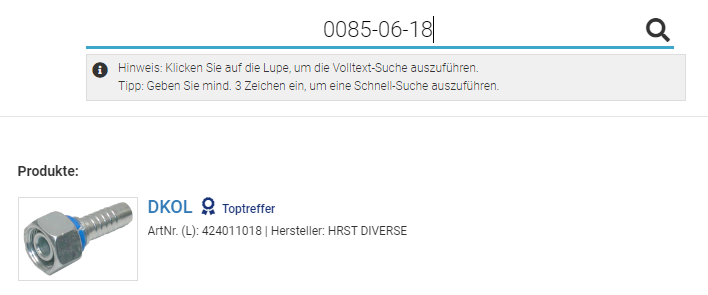
Haben Sie eigene Artikelnummern für unsere Produkte? Teilen Sie uns diese mit, und wir hinterlegen sie für Sie im System. So können Sie in Zukunft Ihre Artikelnummern zur Suche und Bestellung verwenden.
Ihre Artikelnummern werden an folgenden Stellen angezeigt:
Verwendungsmöglichkeiten:
Wenn Sie mehrere Artikel bestellen möchten, nutzen Sie die Schnellerfassungs-Optionen:
Verfügen Sie über eine Excel-, CSV- oder Textdatei mit Bestellnummern und Mengen? Importieren Sie diese direkt, und unser System füllt den Warenkorb automatisch aus.


Geben Sie einfach die Artikelnummern und Bestellmengen ein. Diese werden dann über einen Klick auf „Import starten“ in den Warenkorb übernommen. Über den Button „Neue Zeile“ erweitern Sie die Tabelle um weitere Bestellpositionen.

Über die Einzelerfassung kommen Sie direkt zur „Artikelsuche“. Hier arbeiten Sie wie gewohnt mit Suchbegriffen (Artikelnummer, Bezeichnung oder Teile davon) um den gewünschten Artikel zu finden.
Zurück nach obenMit den Produktfiltern können Sie gezielt nach bestimmten Artikeln suchen und die Ergebnisse nach verschiedenen Kriterien anpassen. Nutzen Sie die Filter, um Ihre Auswahl zu verfeinern und schnell das passende Produkt zu finden.
Wenn Sie sich auf einer Kategorieseite befinden, können Sie die Produktfilter über den folgenden Button aktivieren:

Es werden jetzt die zur Verfügung stehenden Produktfilter angezeigt.

Durch einen Klick auf den gewünschten Filter öffnen sich die zur Verfügung stehenden Filterwerte.
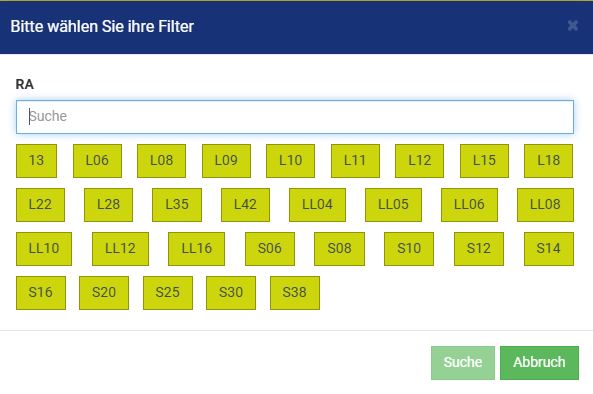
Wählen Sie nun einen Wert aus und Klicken Sie auf Suche, um die Produktanzeige auf die für Sie relevanten Produkte einzuschränken.
Die Filterergebnisse werden in Echtzeit angepasst, sodass Sie sofort eine Übersicht der verfügbaren Produkte erhalten.
Zurück nach obenBei aktuell nicht lieferbaren Artikeln wird Ihnen eine erwartete Verfügbarkeit angezeigt, wenn uns diese bekannt ist:

Ebenfalls können Sie unsere Benachrichtigungsfunktion nutzen, falls ein Artikel aktuell nicht lieferbar ist. Sobald der Artikel wieder einen Bestand hat, werden Sie automatisch per E-Mail informiert.
Klicken Sie hierzu einfach auf „Benachrichtigen Sie mich!“.
Wenn Sie sich für die Benachrichtigung eines solchen Artikels entscheiden, finden Sie diesen Artikel unter "Mein Konto" im Reiter "Produkterinnerung".
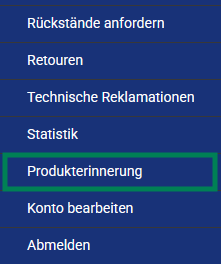
Hier können Sie alle angefragten Artikel einsehen und diese bei Bedarf wieder löschen, wenn Sie die Benachrichtigung nicht mehr benötigen:
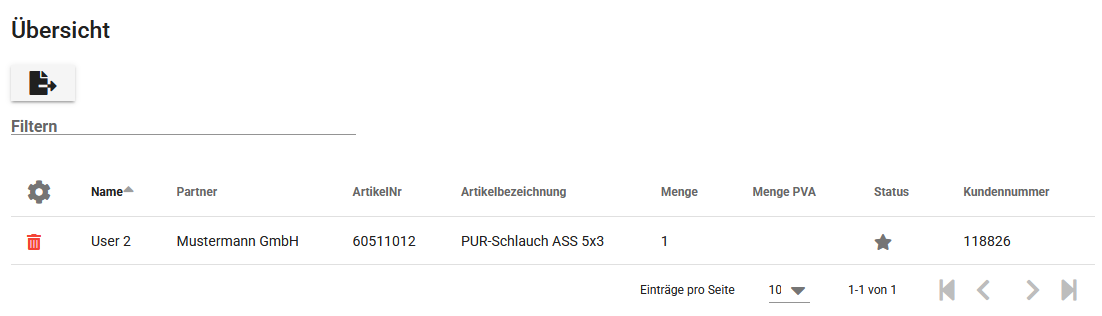
Außerdem können Sie sich für Artikel, die nicht sofort verfügbar sind, eine Benachrichtigung senden lassen, wenn diese wieder auf Lager sind.
Zurück nach obenIn unserem Shop sind Standardgrößen von Produkten besonders gekennzeichnet, um Ihnen die Auswahl zu erleichtern. So können Sie schnell erkennen, welche Artikel in den gängigen Größen verfügbar sind.
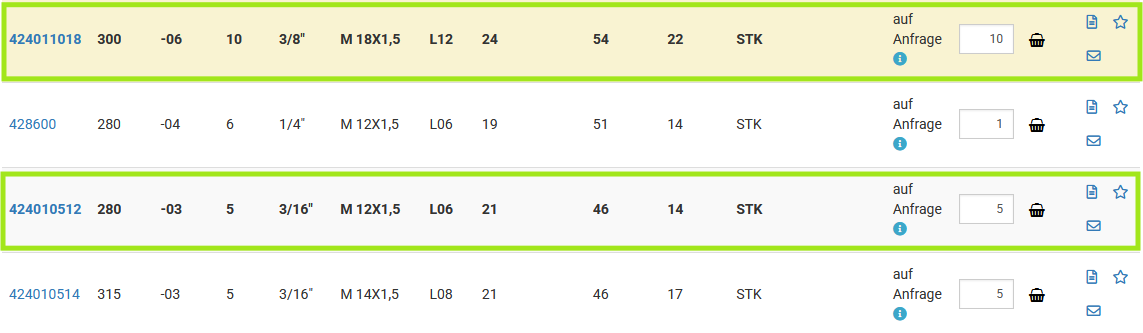
Wenn ein Artikel momentan nicht verfügbar ist, haben Sie die Möglichkeit, diesen auf Rückstand zu bestellen.
Angemeldete User können sich direkt über unseren Webshop (unter Mein Konto) ihre Rückstände direkt anfordern.
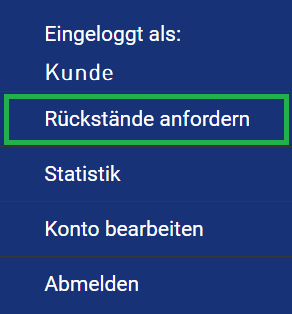
Über „Rückstande anfordern“ gelangen Sie zum Eingabe-Formular. Hier können Sie eine E-Mail-Adresse hinterlegen. Kundennummer und Kundenname sind bereits vorausgewählt und nicht änderbar.

Über den Button „Rückstände anfordern“ wird der automatische Versand der Rückstände an die von Ihnen eingetragene E-Mail-Adresse veranlasst.
Zurück nach oben